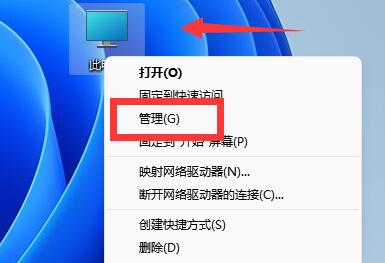
Win11系统电脑怎么C盘扩容教学
Win11系统电脑怎么C盘扩容教学分享。有一部分用户电脑因为安装了Win11系统之后,出现了系统盘的内存空间爆满的情况。所以想要通过扩大c盘的空间来解决这个问题,那么Win11系统电脑怎么C盘扩容,接下来一起看看具体的操作步骤吧。
·
Win11系统电脑怎么C盘扩容教学分享。有一部分用户电脑因为安装了Win11系统之后,出现了系统盘的内存空间爆满的情况。所以想要通过扩大c盘的空间来解决这个问题,那么Win11系统电脑怎么C盘扩容,接下来一起看看具体的操作步骤吧。
操作方法:
1、首先右键此电脑,打开“管理”。

2、接着进入左边“磁盘管理”。

3、然后找到离c盘最近的磁盘,我们这里是d盘,右键选择“删除卷”。
(删除卷会清空数据,记得备份)

4、随后会弹出一个选项,选择“是”。

5、删除完成后,右键c盘,选择“扩展卷”。

6、点开会进入扩展卷向导,点击“下一步”。

7、然后选择扩展的空间数量,点击“下一页”。

8、这样就能扩大c盘空间了,点击“完成”即可。

以上就是win11系统分区c盘扩容的方法教程了。
更多推荐
 已为社区贡献23条内容
已为社区贡献23条内容









所有评论(0)